Minecraft निस्संदेह दुनिया भर में सबसे प्रिय खेलों में से एक है, और इसकी बहुमुखी प्रतिभा यह लगभग हर प्लेटफ़ॉर्म में सुलभ बनाती है - जिसमें Chromebooks शामिल हैं। क्रोम ओएस की सुविधा और पोर्टेबिलिटी को देखते हुए, यह कोई आश्चर्य नहीं है कि खिलाड़ी इन उपकरणों पर Minecraft का आनंद लेने के तरीके खोजते हैं। अच्छी खबर यह है कि क्रोमबुक पर Minecraft चलाना पूरी तरह से संभव है। आइए बारीकियों में गोता लगाएँ और यह पता लगाएं कि इसे प्रभावी ढंग से कैसे सेट किया जाए।
क्रोमबुक पर Minecraft के बारे में सामान्य जानकारी
Minecraft की लोकप्रियता अपनी रचनात्मक स्वतंत्रता और अनुकूलनशीलता से उपजी है, जिससे यह हल्के अभी तक शक्तिशाली क्रोम ओएस के लिए एक आदर्श फिट है। हालांकि, एक सहज अनुभव सुनिश्चित करने के लिए, आपकी क्रोमबुक को कुछ तकनीकी आवश्यकताओं को पूरा करना होगा। यहाँ आपको क्या चाहिए:
- सिस्टम आर्किटेक्चर: 64-बिट (x86_64, ARM64-V8A)
- प्रोसेसर: AMD A4-9120C, Intel Celeron N4000, Intel 3865U, Intel I3-7130U, Intel M3-8100Y, Mediatek Kompanio 500 (MT8183), क्वालकॉम SC7180 या बेहतर
- रैम: 4 जीबी या अधिक
- भंडारण: कम से कम 1 जीबी मुक्त स्थान
जबकि ये आधारभूत आवश्यकताएं हैं, कुछ पुराने मॉडल प्रदर्शन के साथ संघर्ष कर सकते हैं। उन मामलों के लिए, हम बाद में लेख में अनुकूलन युक्तियों को कवर करेंगे।
डेवलपर मोड को सक्षम करना
क्रोमबुक पर मूल रूप से Minecraft चलाने के लिए, आपको पहले डेवलपर मोड को सक्षम करने की आवश्यकता होगी। यह उन्नत सुविधाओं तक पहुंच प्रदान करता है, जिसमें लिनक्स-आधारित टूल के माध्यम से तृतीय-पक्ष अनुप्रयोगों को स्थापित करने की क्षमता शामिल है।
- नीचे-दाएं कोने में क्लॉक आइकन पर क्लिक करके सेटिंग्स मेनू खोलें।
- "उन्नत" अनुभाग पर नेविगेट करें और "डेवलपर्स" चुनें।
- लिनक्स विकास वातावरण को सक्षम करने के लिए "लिनक्स (बीटा)" लेबल वाले स्विच को टॉगल करें।
- सेटअप को पूरा करने के लिए संकेतों का पालन करें। एक बार समाप्त होने के बाद, आप टर्मिनल तक पहुंच प्राप्त करेंगे - विंडोज में कमांड प्रॉम्प्ट के लिए एक शक्तिशाली उपकरण।
Chromebook पर Minecraft स्थापित करना
डेवलपर मोड सक्षम होने के साथ, आप Minecraft स्थापित करने के लिए तैयार हैं। जबकि सबसे आसान मार्ग Google Play Store से बेडरॉक संस्करण डाउनलोड कर रहा है, यह विधि $ 20 के मूल्य टैग के साथ आती है। यदि आप पहले से ही Android संस्करण (जिनकी लागत $ 7 है) के मालिक हैं, तो आपको केवल अपग्रेड करने के लिए अतिरिक्त $ 13 का भुगतान करना होगा।
वैकल्पिक रूप से, एक स्वतंत्र या अधिक अनुकूलन योग्य अनुभव की तलाश करने वालों के लिए, लिनक्स टर्मिनल के माध्यम से Minecraft स्थापित करना गेम के यांत्रिकी में एक गहरा गोता प्रदान करता है। नीचे आपको इसे प्राप्त करने में मदद करने के लिए एक चरण-दर-चरण मार्गदर्शिका है।
चरण 1: अपने सिस्टम को अपडेट करें
आगे बढ़ने से पहले, सुनिश्चित करें कि आपका Chromebook का लिनक्स वातावरण अपडेट किया गया है।
sudo apt update && sudo apt upgrade -yचरण 2: जावा रनटाइम पर्यावरण स्थापित करें (JRE)
Minecraft जावा पर बहुत अधिक निर्भर करता है, इसलिए JRE स्थापित करना आवश्यक है।
sudo apt install default-jre -yचरण 3: Minecraft का नवीनतम संस्करण डाउनलोड करें
आधिकारिक Minecraft वेबसाइट पर नेविगेट करें और नवीनतम संस्करण के लिए डाउनलोड लिंक कॉपी करें।
cd ~/Downloads wgetचरण 4: इंस्टॉलर चलाएं
इंस्टॉलर को निष्पादित करें और इसे चलाएं।
chmod +x minecraft-installer.jar ./minecraft-installer.jarचरण 5: Minecraft लॉन्च करें
एक बार स्थापित होने के बाद, टर्मिनल से सीधे Minecraft लॉन्च करें।
minecraft-launcher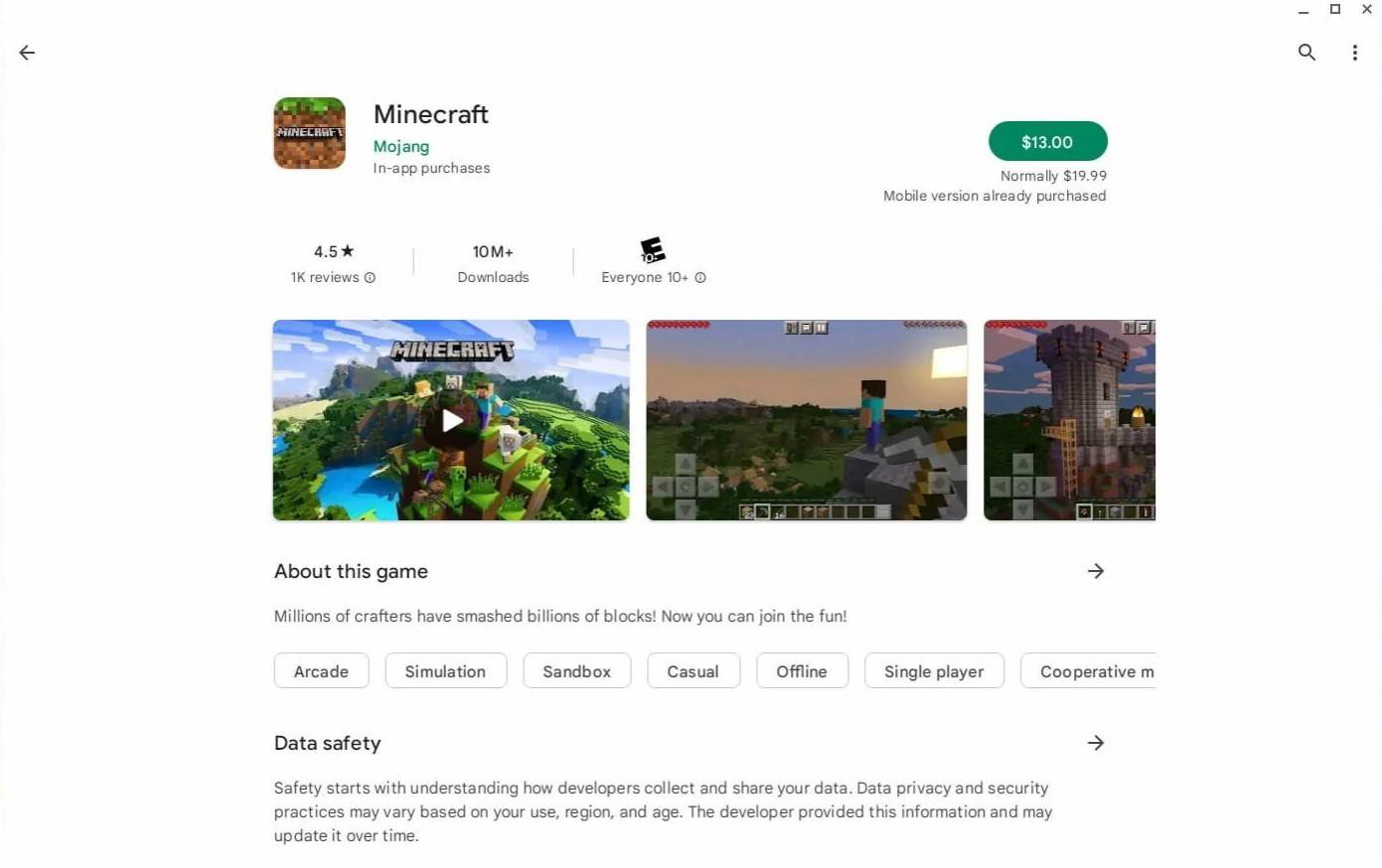
छवि स्रोत: aboutchromebooks.com
लोअर-एंड क्रोमबुक वाले उपयोगकर्ताओं के लिए, हम चिकनी गेमप्ले सुनिश्चित करने के लिए अगला अनुकूलन तकनीकों को कवर करेंगे।
खेल चल रहा है
स्थापना के बाद, Minecraft लॉन्च करना सीधा है। बस अपने ऐप्स सूची में एप्लिकेशन के लिए खोजें या टर्मिनल के माध्यम से इसे निष्पादित करें। वहां से, अपने Mojang खाता क्रेडेंशियल्स के साथ लॉग इन करें और अपनी दुनिया का निर्माण शुरू करें!
कम चश्मा के साथ एक Chromebook पर Minecraft कैसे खेलें
यदि आपका Chromebook अनुशंसित चश्मा को पूरा नहीं करता है, तो झल्लाहट न करें। प्रदर्शन को बढ़ाने और खेल को खेलने योग्य बनाने के कई तरीके हैं।
ग्राफिक्स सेटिंग्स समायोजित करें
ग्राफिक्स की गुणवत्ता को कम करने से आपके सिस्टम पर तनाव काफी कम हो सकता है। सेटिंग्स> वीडियो विकल्पों पर नेविगेट करें और तदनुसार स्लाइडर्स को समायोजित करें।
अनावश्यक पृष्ठभूमि एप्लिकेशन बंद करें
एक साथ कई ऐप चलाने से संसाधन हो सकते हैं। स्मृति को मुक्त करने के लिए किसी भी गैर-आवश्यक कार्यक्रमों को बंद करें।
कैश और अस्थायी फ़ाइलों को साफ करें
नियमित रूप से कैश फाइलों को साफ करना चिकनी प्रदर्शन सुनिश्चित करता है।
rm -rf ~/.minecraft/cache/*क्रोम ओएस पर प्रदर्शन बढ़ाना
क्रोमबुक वाले उपयोगकर्ताओं के लिए मजबूत हार्डवेयर की कमी है, निम्नलिखित ट्विक्स पर विचार करें:
- हार्डवेयर त्वरण सक्षम करें: सेटिंग्स पर जाएं> प्रदर्शन> उन्नत> हार्डवेयर त्वरण और इसे टॉगल करें।
- राम उपयोग को सीमित करें: सिस्टम अधिभार को रोकने के लिए Minecraft को RAM की एक निश्चित राशि आवंटित करें।
इन चरणों का पालन करके, यहां तक कि बजट के अनुकूल ChromeBooks एक सभ्य Minecraft अनुभव प्रदान कर सकते हैं।
क्रोम ओएस पर अपनी गेमिंग क्षमता को अधिकतम करने के लिए अधिक युक्तियों और ट्रिक्स के लिए बने रहें!







